Riepilogo AI verificato ◀▼
Gestisci le procedure assistenza automatica per migliorare la gestione dei ticket. Visualizza, modifica, annulla la pubblicazione o elimina le procedure in Amministratore Knowledge. Usa metriche come richieste di ticket, accettazione e modifica delle tariffe per perfezionare le procedure. Filtra per brand o ordina le colonne per trovare procedure specifiche. L’annullamento della pubblicazione conserva i contenuti senza offrire suggerimenti, mentre l’eliminazione è definitiva. Ottimizza le procedure per migliorare assistenza degli agenti e l’interazione con i clienti.
Le procedure sono le istruzioni che assistenza automatica deve seguire quando suggerisce risposte o azioni a un agente in un ticket.
Dopo aver creato le procedure, puoi visualizzare e gestire le bozze e le procedure pubblicate in Amministratore Knowledge. Puoi modificarli, annullarne la pubblicazione ed eliminarli oppure passare rapidamente a una procedura specifica ordinando e filtrando.
Per le procedure pubblicate da almeno 30 giorni, puoi vedere le metriche chiave sulla frequenza con cui assistenza automatica usa ciascuna procedura e la frequenza con cui gli agenti accettano o modificano i suggerimenti dell’assistenza automatica.
Questo articolo include i seguenti argomenti:
- Procedure di visualizzazione
- Trovare procedure
- Modifica di una procedura
- Annullamento della pubblicazione di una procedura
- Eliminazione di una procedura
Articoli correlati:
Procedure di visualizzazione
Nella pagina Procedure in Amministratore Knowledge, puoi visualizzare le bozze e le procedure pubblicate per assistenza automatica
-
In Amministratore Knowledge, fai clic su Gestisci articoli (
 ) nella barra laterale, quindi seleziona Procedure.
) nella barra laterale, quindi seleziona Procedure.La bozza e le procedure pubblicate vengono visualizzate in un elenco.
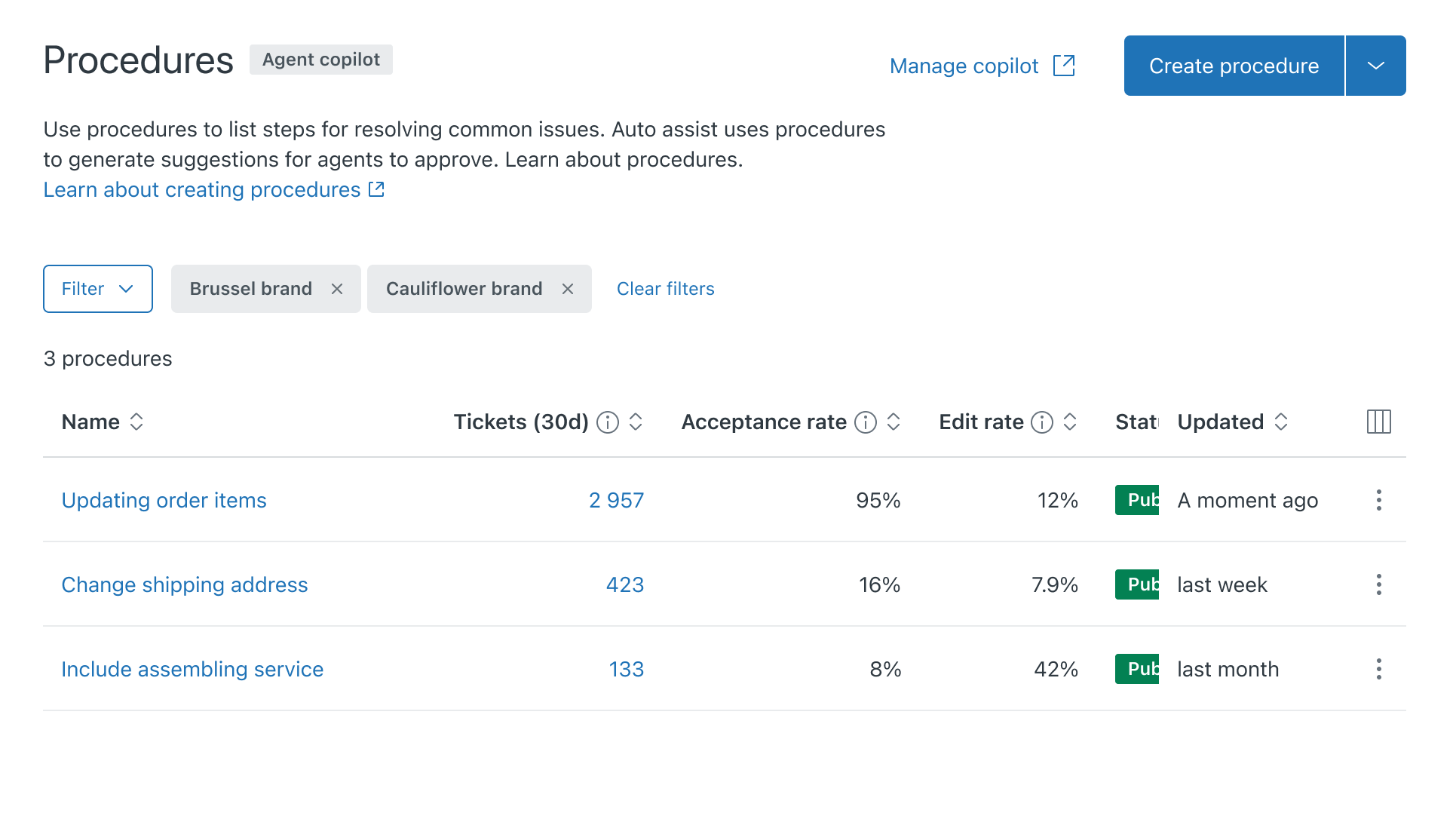 Le procedure pubblicate visualizzano le metriche seguenti:
Le procedure pubblicate visualizzano le metriche seguenti:- Ticket: Numero di volte in cui assistenza automatica ha applicato la procedura ai ticket negli ultimi 30 giorni.
- Tasso di accettazione: La frequenza con cui gli agenti hanno accettato i suggerimenti assistenza automatica dalla procedura negli ultimi 30 giorni.
- Modifica tasso: La frequenza con cui gli agenti modificano i suggerimenti assistenza automatica dalla procedura negli ultimi 30 giorni.
Trovare procedure
Per trovare rapidamente una procedura, puoi ordinare le colonne nell’elenco delle procedure e scegliere le colonne da mostrare.
Puoi anche filtrare le procedure in base al brand se il tuo account usa più brand e le procedure sono associate a brand specifici.
-
In Amministratore Knowledge, fai clic su Gestisci articoli (
 ) nella barra laterale, quindi seleziona Procedure.
) nella barra laterale, quindi seleziona Procedure.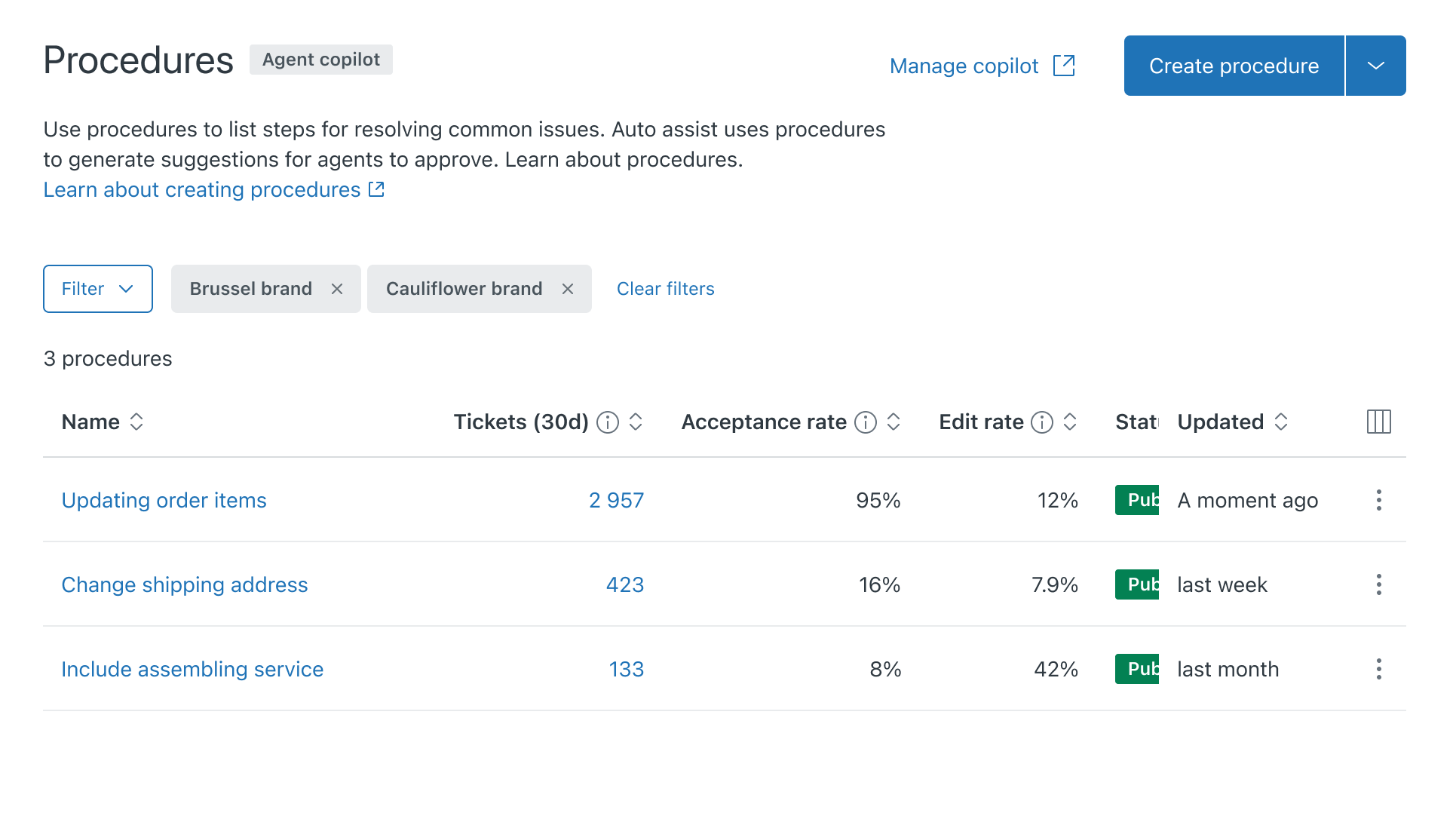
- In alto a destra nell’elenco delle procedure, fai clic sull’icona Mostra e nascondi colonne (
 ).
). - Fai clic per selezionare o deselezionare le colonne da mostrare o nascondere dall’elenco.
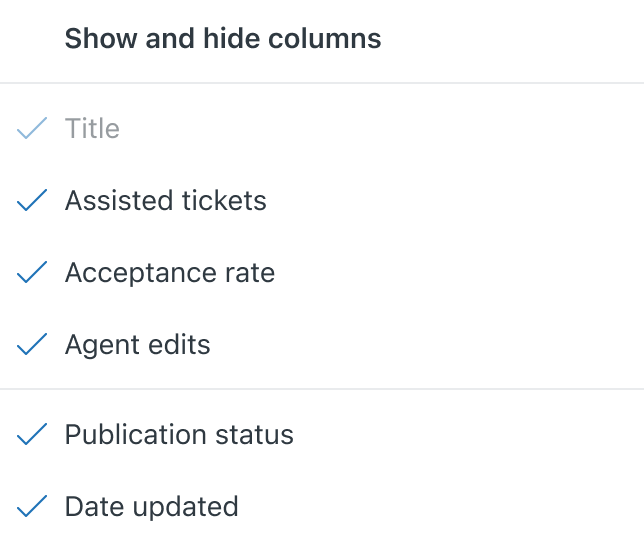
- Nella parte superiore dell’intestazione di una colonna, fai clic sull’icona di ordinamento (
 ) per ordinare l’elenco.
) per ordinare l’elenco.
Per filtrare le procedure in base al brand
- In Amministratore Knowledge, fai clic su Gestisci articoli (
 ) nella barra laterale, quindi seleziona Procedure.
) nella barra laterale, quindi seleziona Procedure. - Fai clic su Filtri, quindi seleziona i brand in base ai quali filtrare.
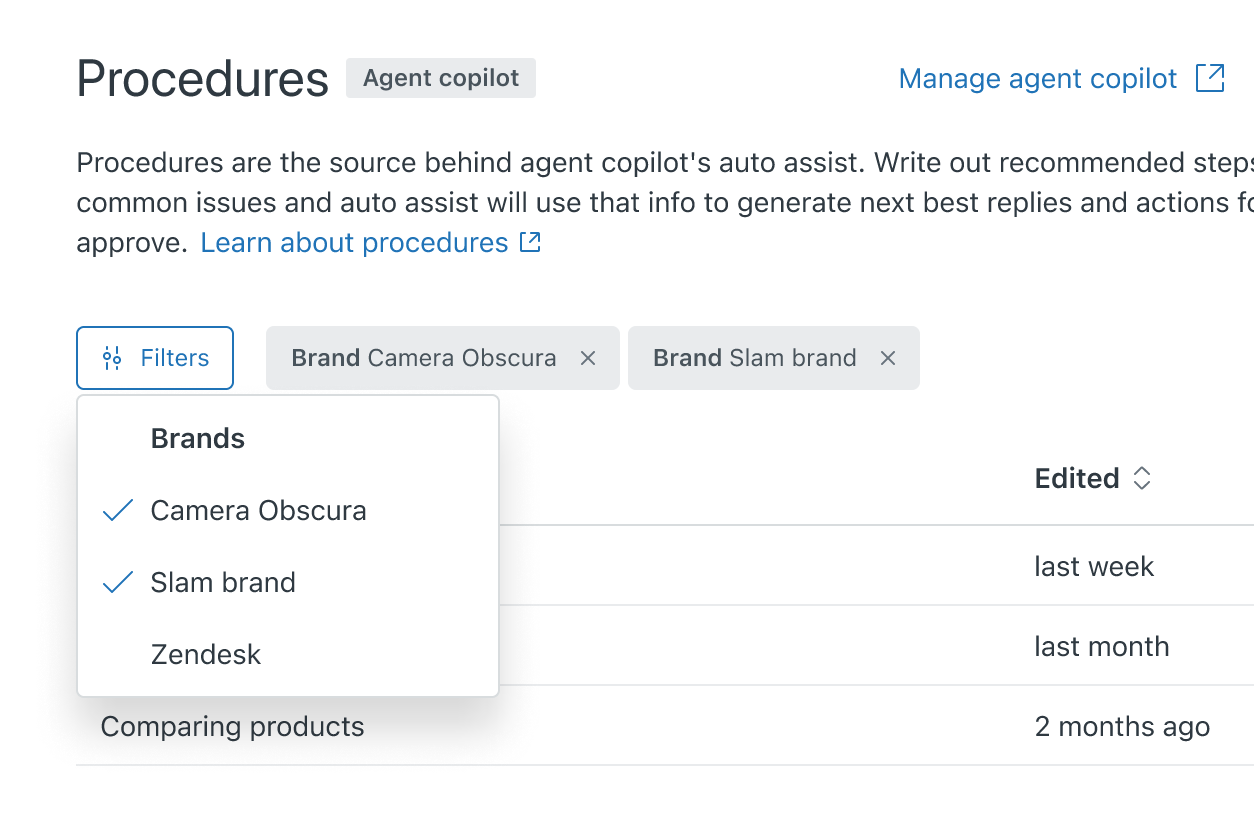
Modifica di una procedura
Se hai bisogno di aggiornare le istruzioni che assistenza automatica dovrebbe seguire, puoi modificare le procedure che hai creato.
Quando modifichi una procedura pubblicata, puoi visualizzarne le metriche delle prestazioni per 30 giorni e i ticket specifici che sono stati assistiti dalla procedura. Puoi usare queste informazioni per identificare come migliorare e ottimizzare la procedura.
Per modificare una procedura esistente
- In Amministratore Knowledge, fai clic su Gestisci articoli (
 ) nella barra laterale, quindi seleziona Procedure.
) nella barra laterale, quindi seleziona Procedure. - Fai clic sul nome della procedura da aggiornare.
Per passare a una procedura specifica, consulta Ricerca di procedure.
Le metriche delle prestazioni a 30 giorni vengono visualizzate sul lato destro dello schermo se la procedura è stata pubblicata da almeno 30 giorni.
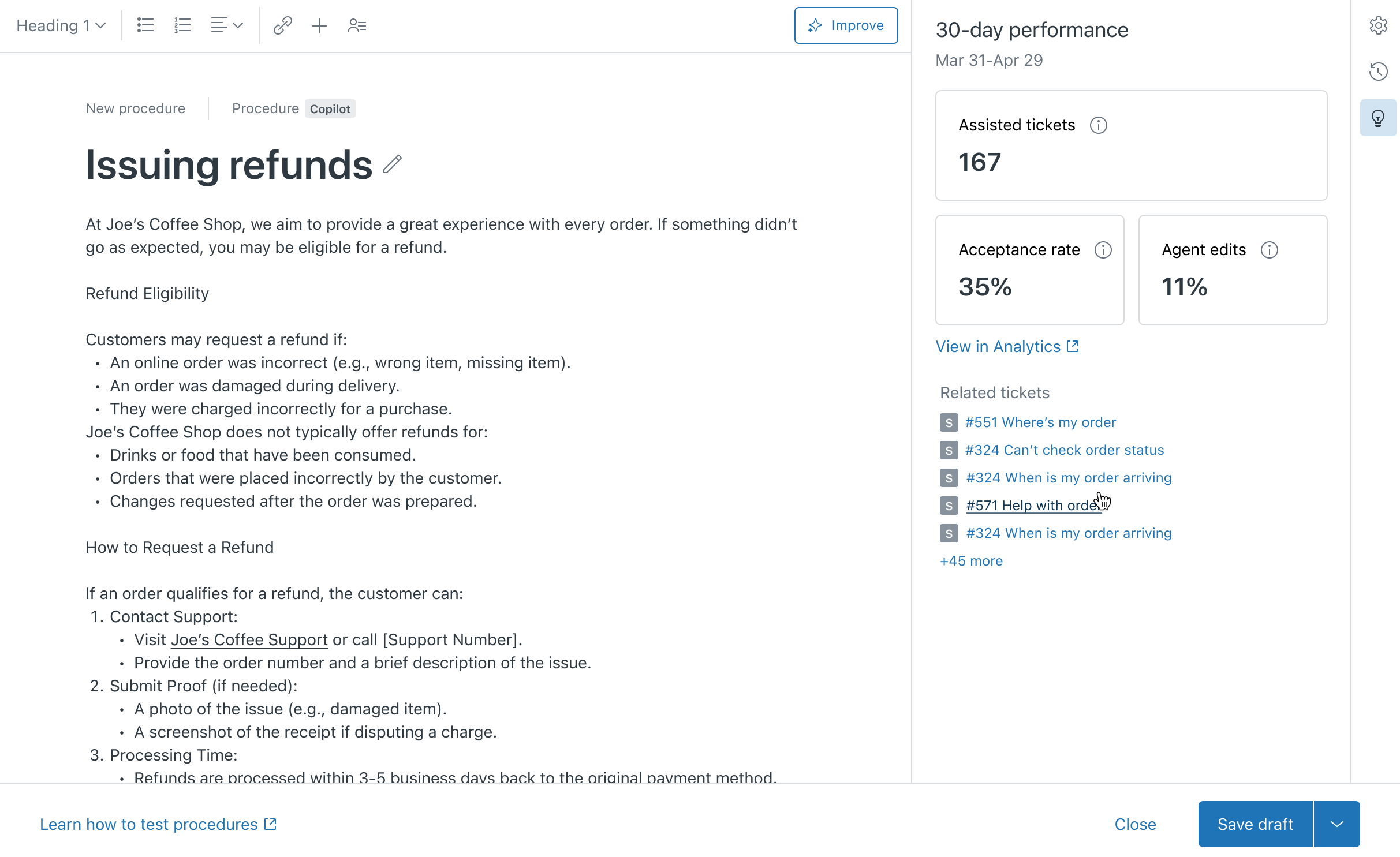 Da qui, puoi:
Da qui, puoi:- Visualizza informazioni sul numero di ticket supportati dalla procedura, nonché sulle percentuali di suggerimenti assistenza automatica accettati o modificati dagli agenti negli ultimi 30 giorni.
- Fai clic su Visualizza in Analytics per aprire il Scheda Assistenza automatica di Zendesk Copilot: dashboard per la produttività degli agenti. Questo dashboard consente di approfondire le metriche delle prestazioni delle procedure.
- Visualizza un elenco dei ticket specifici assistiti dalla procedura. Posiziona il cursore del mouse su un ticket per visualizzare un riepilogo.
Queste informazioni possono aiutarti a individuare le aree in cui la procedura potrebbe essere migliorata man mano che ne modifichi il contenuto.
- Aggiorna il nome della procedura, il contenuto o i brand associati, se necessario.
- Fai clic su Pubblica.
Annullamento della pubblicazione di una procedura
L’annullamento della pubblicazione di una procedura ti consente di conservare il contenuto (non viene eliminato nulla), ma assistenza automatica non offre agli agenti suggerimenti basati su tale procedura fino a quando non pubblichi di nuovo la procedura.
Per annullare la pubblicazione di una procedura
- In Amministratore Knowledge, fai clic su Gestisci articoli (
 ) nella barra laterale, quindi seleziona Procedure.
) nella barra laterale, quindi seleziona Procedure. - Per la procedura di cui vuoi annullare la pubblicazione, fai clic sul menu delle opzioni (
 ) e seleziona Annulla pubblicazione.
) e seleziona Annulla pubblicazione.
Eliminazione di una procedura
Se non hai più bisogno di una procedura, puoi eliminarla. Come per l’annullamento della pubblicazione di una procedura, l’eliminazione di una procedura garantisce che assistenza automatica non avviserà più gli agenti in base alle istruzioni contenute nella procedura. L’eliminazione di una procedura è definitiva e il suo contenuto non può essere ripristinato.
Per eliminare una procedura
- In Amministratore Knowledge, fai clic su Gestisci articoli (
 ) nella barra laterale, quindi seleziona Procedure.
) nella barra laterale, quindi seleziona Procedure. - Per la procedura da eliminare, fai clic sul menu delle opzioni (
 ) e seleziona Elimina.
) e seleziona Elimina. - Fai clic su Elimina procedura nella finestra di dialogo di conferma.
Avvertenza sulla traduzione: questo articolo è stato tradotto usando un software di traduzione automatizzata per fornire una comprensione di base del contenuto. È stato fatto tutto il possibile per fornire una traduzione accurata, tuttavia Zendesk non garantisce l'accuratezza della traduzione.
Per qualsiasi dubbio sull'accuratezza delle informazioni contenute nell'articolo tradotto, fai riferimento alla versione inglese dell'articolo come versione ufficiale.